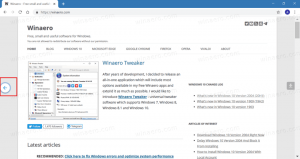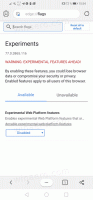تم إصدار Windows 10 Build 17713 بميزات جديدة
تقوم Microsoft بإصدار Windows 10 Insider Preview Build 17713 من فرع "Redstone 5" إلى Windows Insider in the Fast Ring. يأتي هذا الإصدار مع عدد من التحسينات والإصلاحات التي تم إجراؤها على Edge. أيضًا ، تلقت Notepad تحسينات مثل تكبير النص وترقيم الأسطر إلى جانب إصلاحات للمشكلات طويلة الأمد. إلى جانب هذه التغييرات ، تلقى Windows Defender Application Guard و Windows Ink أيضًا تحسينات وإصلاحات.

تحسينات Microsoft Edge
عناصر التحكم في التشغيل التلقائي للوسائط لكل موقع: يمكنك الآن التحكم في أذونات التشغيل التلقائي على أساس كل موقع ضمن قسم "إذن موقع الويب" في تعريف موقع الويب جزء - فقط انقر فوق رمز المعلومات أو رمز القفل على الجانب الأيسر من شريط العناوين وانقر فوق "إدارة الأذونات" للحصول عليها بدأت.
الإعلانات

تعريفات البحث عن الكلمات في طريقة عرض القراءة والكتب وملفات PDF: لقد أضفنا وظيفة قاموس جديدة ، بحيث يمكنك البحث عن تعريفات للكلمات الرئيسية عند قراءة صفحة أو مستند. ما عليك سوى اختيار كلمة واحدة لرؤية التعريف يظهر فوق اختيارك.

يمكنك اختيار قراءة كلمة بصوت عالٍ لك لسماع النطق الصحيح أو توسيع المزيد من التفاصيل من التعريف. يمكنك التبديل بين ظهور التعريفات وأنواع المحتوى التي تعمل فيها ضمن علامة التبويب "عام" في قائمة إعدادات Microsoft Edge.
تحسينات قارئ Microsoft Edge PDF
خيارات شريط الأدوات المحسنة: سيعرض شريط الأدوات المتاح في مستند PDF المفتوح في Microsoft Edge الآن أوصافًا نصية للرموز لتسهيل فهمها. من قبل المستخدمين. تتوفر الآن خيارات جديدة مثل "إضافة ملاحظات" في شريط الأدوات بحيث تكون هذه الأدوات في متناول يديك عندما تحتاج إليها.

تثبيت / إلغاء تثبيت شريط أدوات PDF: يمكن الآن تثبيت شريط الأدوات في أعلى المستند ، مما يسهل الوصول إلى جميع أدوات PDF إذا كنت في حاجة إليها. يمكنك أيضًا إزالة تثبيت شريط الأدوات للحصول على تجربة قراءة غامرة. إذا تم إلغاء تثبيت شريط الأدوات ، فسيخفي نفسه - ما عليك سوى التمرير فوق المنطقة العلوية لإعادته مرة أخرى. تقديم التحسينات: لقد قمنا بتضمين مجموعة من إصلاحات الأداء مع هذا الإصدار. الآن سترى صفحات بيضاء أقل وأقل عند التنقل عبر ملفات PDF في Microsoft Edge.
تقديم التحسينات: لقد قمنا بتضمين مجموعة من إصلاحات الأداء مع هذا الإصدار. الآن سترى صفحات بيضاء أقل وأقل عند التنقل عبر ملفات PDF في Microsoft Edge.
المفكرة
بحث / استبدال التفاف حول: لقد أجرينا تحسينات كبيرة على تجربة البحث / الاستبدال في برنامج Notepad. أضفنا خيار البحث / الاستبدال الالتفافي إلى مربع حوار البحث وسيتذكر المفكرة الآن مسبقًا تم إدخال القيم وحالة مربعات الاختيار وملؤها تلقائيًا في المرة التالية التي تفتح فيها البحث الحوار. بالإضافة إلى ذلك ، عند تحديد النص وفتح مربع حوار البحث ، سنقوم تلقائيًا بتعبئة حقل البحث بالنص المحدد.

تكبير النص: لقد أضفنا خيارات لجعل تكبير النص سريعًا وسهلاً في برنامج "المفكرة". يوجد خيار قائمة جديد ضمن عرض> تكبير لتغيير مستوى التكبير ونعرض مستوى التكبير الحالي في شريط الحالة. يمكنك أيضًا استخدام Ctrl + Plus و Ctrl + Minus و Ctrl + MouseWheel للتكبير والتصغير واستخدام Ctrl + 0 لاستعادة مستوى التكبير / التصغير إلى المستوى الافتراضي.

أرقام الأسطر مع التفاف الكلمات: كان الطلب المعلق منذ فترة طويلة هو إضافة القدرة على عرض أرقام الأسطر والأعمدة عند تمكين التفاف الكلمات. أصبح هذا ممكنًا الآن في برنامج "المفكرة" وقد جعلنا شريط الحالة مرئيًا بشكل افتراضي. لا يزال بإمكانك إيقاف تشغيل شريط الحالة في قائمة العرض.

تحسينات أخرى:
- لقد قمنا بتحسين الأداء عند فتح ملفات كبيرة في برنامج "المفكرة".
- يدعم برنامج المفكرة الآن Ctrl + Backspace لحذف الكلمة السابقة.
- تقوم مفاتيح الأسهم الآن بإلغاء تحديد النص بشكل صحيح أولاً ثم تحريك المؤشر.
- عند حفظ ملف في برنامج "المفكرة" ، لم يعد يتم إعادة تعيين رقم السطر والعمود إلى 1.
- يعرض برنامج "المفكرة" الآن بشكل صحيح الخطوط التي لا تتناسب تمامًا مع الشاشة.
سطح المكتب البعيد مع القياسات الحيوية
يسعدنا مشاركة ذلك مع هذا الإصدار من Windows 10 و Azure Active Directory و Active Directory يمكن للمستخدمين الذين يستخدمون Windows Hello للأعمال استخدام المقاييس الحيوية للمصادقة على سطح مكتب بعيد حصة!
ملاحظة: لا تعمل هذه الميزة مع رقم التعريف الشخصي الملائم.

للبدء ، قم بإحضار Remote Desktop Connection (mstsc.exe) ، واكتب اسم الكمبيوتر الذي تريد الاتصال به وانقر الاتصال.
نظرًا لأنك قمت بالتوقيع باستخدام Windows Hello للأعمال ، يتذكر Windows كيف قمت بتسجيل الدخول و يقوم تلقائيًا بتحديد Windows Hello للأعمال للمصادقة على جلسة RDP الخاصة بك ولكن أنت يمكن النقر المزيد من الخيارات لاختيار أوراق اعتماد بديلة.

في هذا المثال ، يستخدم Windows التعرف على الوجه لمصادقة جلسة RDP إلى خادم Windows Server 2016 Hyper-V. يمكنك الاستمرار في استخدام Windows Hello للأعمال في الجلسة البعيدة ، ولكن يجب عليك استخدام رقم التعريف الشخصي.
تسجيل الدخول عبر الويب إلى Windows 10
حتى الآن ، دعم تسجيل الدخول إلى Windows فقط استخدام الهويات الموحدة لـ ADFS أو الموفرين الآخرين الذين يدعمون بروتوكول WS-Fed. نحن نقدم "تسجيل الدخول عبر الويب" ، وهي طريقة جديدة لتسجيل الدخول إلى جهاز الكمبيوتر الشخصي الذي يعمل بنظام Windows. يمكّن تسجيل الدخول عبر الويب دعم تسجيل الدخول إلى Windows لموفري غير ADFS المتحدين (مثل SAML).

تسجيل دخول أسرع إلى جهاز كمبيوتر مشترك يعمل بنظام Windows 10
هل قمت بنشر أجهزة كمبيوتر مشتركة في مكان عملك؟ هل ترغب في أن يكون تسجيل الدخول إلى جهاز كمبيوتر باستخدام حسابك أسرع؟ بدءًا من هذا الإصدار ، نقدم "تسجيل الدخول السريع" ، والذي يمكّن المستخدمين من تسجيل الدخول إلى جهاز كمبيوتر مشترك يعمل بنظام Windows 10 في لمح البصر!

تحسينات حماية تطبيق Windows Defender
قدم Windows Defender Application Guard واجهة مستخدم جديدة داخل Windows Security في هذا الإصدار. يمكن للمستخدمين المستقلين الآن تثبيت إعدادات Windows Defender Application Guard الخاصة بهم وتكوينها في أمان Windows دون الحاجة إلى تغيير إعدادات مفتاح التسجيل. بالإضافة إلى ذلك ، سيتمكن المستخدمون الذين تتم إدارتهم من خلال سياسات المؤسسة من التحقق من إعداداتهم لمعرفة ملفات قام المسؤولون بتكوين الأجهزة الخاصة بهم لفهم سلوك تطبيق Windows Defender بشكل أفضل حارس. تهدف واجهة المستخدم الجديدة هذه إلى تحسين التجربة العامة للمستخدمين لإدارة وفحص إعدادات Windows Defender Application Guard. طالما أن الأجهزة تفي بالحد الأدنى من المتطلبات ، ستظهر هذه الإعدادات في أمان Windows.

تحديثات بالحبر
قدمنا لوحة الكتابة اليدوية المضمنة مع تحديث أبريل 2018، وبعد قضاء بعض الوقت في تحسين التجربة بناءً على ملاحظاتك ، ستكون الكتابة اليدوية المضمنة في RS5 الآن التجربة الافتراضية لإدخال النص باستخدام قلم في التطبيقات الحديثة. ما عليك سوى النقر فوق منطقة نصية ، مثل مربع البحث ، وسيتم توسيعها لتمنحك مساحة مريحة للكتابة فيها.

للحصول على قائمة المشكلات المعروفة والإصلاحات العامة ، يرجى الرجوع إلى اعلان رسمي.